Для завершения быстрого знакомства с разработкой типов документов, осталось отнести созданную заявку к журналу и посмотреть, как это все будет выглядеть с точки зрения пользователя.
Разберемся с журналом.
В отличие от справочников, где в таблице находились записи только одного вида, для документов предоставляется возможность отнесения нескольких разных видов документов к одной таблице (журналу). Поясню на примере. Нажимает, предположим, пользователь в меню Документы на Заявки. Открывается то, что в системе называется журналом. Визуально это просто таблица, в которой могут быть собраны и заявки в ИТ-службу, и заявки на получение канцелярских товаров, и всякие разные иные заявки. Причем каждая заявка имеет как собственный набор атрибутов — полей и внешний вид, так и собственный маршрут. Поэтому каждая из них выделена в отдельный тип документа. Вот для реализации такой вот потребности, которая, увы, на практике практически никогда не обнаруживается, и понадобились журналы. Иначе можно было бы просто в полях типа документа указывать, что то или иное поле должно отображаться в табличном представлении данного типа документов. И не тратить сейчас абзацы на рассказ о журналах.
Создание журнала осуществляется через меню Администрирование / Документооборот, где можно обнаружить Журналы. В верхней левой части открывшейся страницы нажимаем Добавить журнал. И приступаем к заполнению атрибутов:
- Название: Наши заявки.
- Краткое описание: Это журнал, которые содержит заявки из статьи про быстрый старт.
- Полное описание: Журнал содержит следующие поля: номер заявки, заголовок заявки, дата создания, категория, заявитель, исполнитель, состояние.
- Типы документов. Выделяем строку в левом списке с Заявкой в техподдержку и нажимаем на кнопку в виде стрелки вправо, чтобы переместить ее во второй список. В этом втором списке находятся типы документов, отнесенные к данному журналу. Т.е. если бы у нас было несколько видов заявок, которые мы бы хотели отнести к одному журналу, мы бы их всех тут бы и понапереносили.
- Сохранить.
Переходим на страницу Поля и поехали:
- Добавить поле:
- Название: Номер.
- Тип поля: Строка.
- Группировка по полю: Выкл.
- Добавить поле:
- Название: Заголовок.
- Тип поля: Строка.
- Группировка по полю: Выкл.
- Добавить поле:
- Название: Дата.
- Тип поля: Дата.
- Группировка по полю: Вкл.
- Добавить поле:
- Название: Категория.
- Тип поля: Перечисление.
- Группировка по полю: Вкл.
- Добавить поле:
- Название: Заявитель.
- Тип поля: Структура.
- Группировка по полю: Вкл.
- Добавить поле:
- Название: Исполнитель.
- Тип поля: Структура.
- Группировка по полю: Вкл.
- Добавить поле:
- Название: Состояние.
- Тип поля: Строка.
- Группировка по полю: Вкл.
- Сохранить.
Теперь приступим к разъяснению системе — в каких полях журнала какие поля типов документов необходимо отображать. Для чего отправляемся на страницу Сопоставление полей. На этой странице слева находится таблица из двух колонок с полями журнала. В левой колонке отображаются название поле, а справа — сопоставленное поле типа документа. Сейчас правая колонка пустая, т.к. ничего не сопоставлено. Щелкаем на Заявку в техподдержку, чтобы увидеть поля этого типа документа. Обратите внимание на то, что среди этих полей будут не только те поля, которые мы добавляли сами, но и системные. Некоторые из них нам сейчас пригодятся. Находим РЕГИСТРАЦИОННЫЙ НОМЕР, хватаем его мышью и тащим напротив Номер (строка). Если вдруг рука дрогнет, и РЕГИСТРАЦИОННЫЙ НОМЕР окажется, к примеру, возле, Заголовка, хватайте охальника точно также мышкой и бросайте его в Корзину — он оттуда сам выберется и вернется на свое место. Таким же нехитрым способом сопоставляем: Заголовок с Заголовком, Дату регистрации с Датой, Категорию с Категорией, Заявителя с Заявителем, а Исполнителя с Исполнителем, ну и СОСТОЯНИЕ «женим» на Состоянии. Получается вот так:
Не забывая про Сохранить, отправляемся на страницу Безопасность, где предоставляем права доступа к журналу, например, всей компании.
Если бы не кэширующееся меню журнал тут же появился бы в Документах. Но меню кэшируется, а поэтому придется выйти из системы и зайти снова.
Зайдя в систему, в меню Документы обнаруживаем Наши заявки. Если чуток задержать на них курсор мыши, появится соответствующая подсказка. Открыв журнал, создадим новую заявку при помощи кнопки Новый документ. Введем Заголовок, заполним Описание, сохраним. Нажимаем Отправить в техподдержку. Отмечаем про себя, что Состояние документа изменилось на Ожидание (вы же не забыли еще про такую точку в маршруте?).
Раз не забыли, значит понимаете, почему у документа появился регистрационный номер и установлена дата регистрации. Кстати, раскройте ход работы внизу — все действия над документом, выполняемые пользователями и системой, протоколируются. В ходе работ видно, что Detrix уведомил группу Техподдержки (у меня в ней находится только Павленко, от его же имени я создал и заявку). Это означает, что все, кто входил в эту группу получили почтовое сообщение и могут воспользоваться кнопкой Взять в работу. Взявши заявку в работу, для проформы можно изобразить немного кипучей деятельности, после чего со спокойной совестью Закрыть заявку. В окне действия можно ввести комментарий. После нажатия на ОК обратите внимание на появившийся результат в виде таблицу в верхней части документа — факт закрытия зафиксирован, все комментарии техподдержки видны, а заявка оказалась Выполнена.
Создайте еще несколько заявок (можно через кнопку Новый документ, что вверху справа) для того чтобы убедиться, что теперь наше начальство в любой момент времени может видеть:
- Сколько заявок было создано за отчетный период.
- Сколько заявок было закрыто, сколько находится в работе в произвольные временные периоды.
- Сколько заявок создал каждый пользователь, и сколько исполнил каждый сотрудник техподдержки за некоторый временной отрезок.
- Какие категории заявок самые злободневные.
Переходим в журнал и начинаем убеждаться:
- Сколько заявок было создано за отчетный период.
Через Фильтрацию табличного представления выбираем этот отчетный период, нажимаем Найти. Внизу справа написано сколько. - Сколько заявок было закрыто, сколько находится в работе в произвольные временные периоды.
Включаем Группировку по Состоянию. У меня вот сколько:
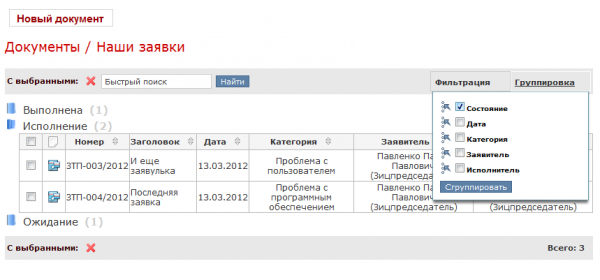
- Сколько заявок создал каждый пользователь, и сколько исполнил каждый сотрудник техподдержки за некоторый временной отрезок.
Группировка по заявителям, а затем группировка по исполнителям. - Какие категории заявок самые злободневные.
Группировка по категориям.
Я все.
А вас я попрошу задержаться. И разобраться почему у нас не заполняются поля Поступила в техподдержку и Закрыта. В этих полях должны отображаться соответственно дата и время поступления заявки в службу поддержки и ее закрытия. В качестве подсказки скажу, что действие Запись умеет писать во временные поля текущие дату и время.
 13 Март 2012
13 Март 2012  Андрей Суров
Андрей Суров 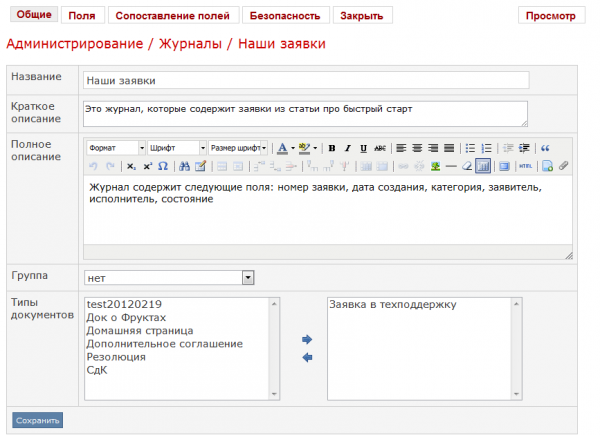
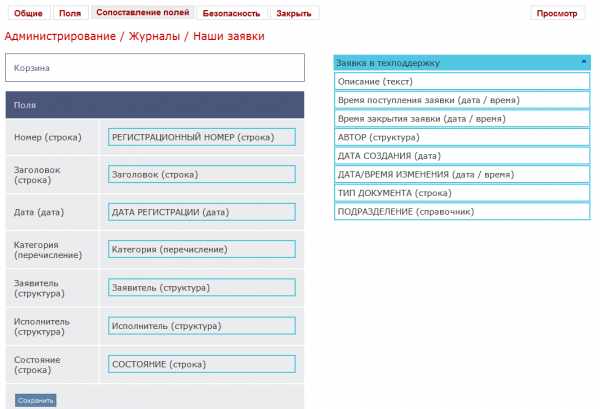
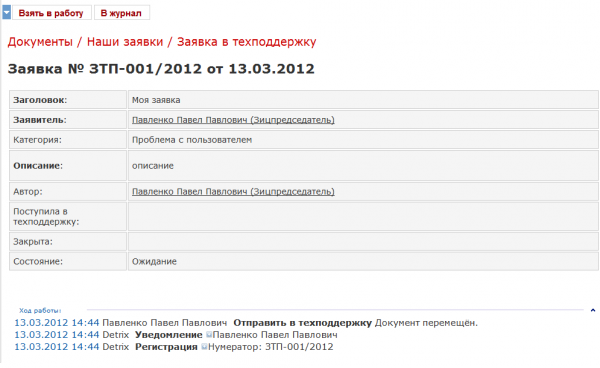
 Рубрика:
Рубрика:  Метки:
Метки:
Попутный глупый вопрос,
Подскажите, а есть ли возможность вставлять поля в журнал не в самый конец, или правильным вариантом будет удаление всех полей и добавление заново с перепривязкой ?
В левой части заголовка свернутого поля есть пиктограмма, уцепившись за которую можно «отдрагндропить» поле на нужную позицию.
Понял, так и думал, что туплю. спс.
Вы задали вопрос:
«почему у нас не заполняются поля Поступила в техподдержку и Закрыта»
Но я не пойму что ответить.
Если Вы подразумеваете под полем «Поступила в техподдержку» поле «Отправлена», то в неё записываются текущие дата и время системой в точке маршрута «Ожидание».
В поле «Закрыта» в точке «Выполнена» также производится запись текущих даты и времени системой.
Будьте добры, объясните, что не так в маршруте или что не так я понял?
Благодарствую.
В статье http://www.detrix.kz/2012/03/06/tipy-dokumentov-v-detrix-bystryi-start-polya-shablony-deystviya/ про Запись текущих дат в указанные поля речь не шла. Раз Вы все сделали и у Вас пишутся все даты, Вы ответили на поставленный вопрос и немного попрактиковались. Вот и все, собственно.
Эх, два месяца нет ответа…
ЗЫ Надпись ниже поля комментария за чекбоксом было бы хорошо подправить — заместо «Оповещать меня о новых комментариев по почте» поставить «Оповещать меня о новых комментариЯХ по почте». ДобРа.
40 дней всего, 40 дней…